Tiêu đề: Cách khắc phục sự cố "cannotrunprogramnohup" trong hệ thống Windows
7|0条评论
1. Bối cảnh của vấn đề
Trong hệ điều hành Windows, khi chúng tôi cố gắng sử dụng lệnh "nohup" để chạy một số chương trình và làm cho chúng chạy liên tục trong nền, chúng tôi có thể gặp thông báo lỗi "cannotrunprogramnohup". Điều này là do "nohup" là một lệnh Unix / Linux và không được Windows hỗ trợ theo mặc định. Tuy nhiên, vẫn có nhiều cách để triển khai chức năng tương tự trên Windows.
Thứ hai, giải pháp
1. Sử dụng hệ thống con Windows cho Linux (WSL)
Nếu bạn đang sử dụng phiên bản Windows mới hơn (chẳng hạn như Windows 10 hoặc Windows 11), bạn có thể cân nhắc cài đặt hệ thống con Windows cho Linux (WSL). WSL cho phép bạn chạy một bản phân phối Linux đầy đủ trên Windows, cho phép bạn sử dụng lệnh "nohup" và các công cụ dành riêng cho Linux khác. Khi bạn đã cài đặt WSL, bạn có thể mở một cửa sổ đầu cuối trong đó và chạy chương trình của mình bằng lệnh "nohup".
2. Sử dụng tệp hàng loạt hoặc tập lệnh PowerShell
Nếu bạn không muốn cài đặt các công cụ hoặc hệ thống con bổ sung, bạn có thể thử sử dụng các tệp hàng loạt Windows hoặc tập lệnh PowerShell để đạt được điều gì đó tương tự. Bạn có thể tạo tệp hàng loạt hoặc tập lệnh PowerShell để chạy chương trình của mình và đặt nó chạy ở chế độ không có cửa sổ. Sau đó, bạn có thể sử dụng Trình lập lịch tác vụ hoặc một công cụ tác vụ theo lịch trình khác để chạy tập lệnh này một cách thường xuyên. Phương pháp này có thể yêu cầu nhiều công việc cấu hình hơn, nhưng nó có thể giải quyết vấn đề mà không cần sử dụng phần mềm bổ sung.
Ví dụ: tạo tệp bó, chẳng hạn như run_program.bat và viết như sau:
''Dơi
@echooff
start / b / lowyour_program_here//Sử dụng lệnh start để khởi động chương trình và làm cho nó chạy trong nền
```
Sau đó, bạn có thể sử dụng bộ lập lịch tác vụ để chạy tệp lô này một cách thường xuyên. Cách tiếp cận này không thực hiện đầy đủ chức năng của lệnh "nohup" (ví dụ: theo dõi tệp nhật ký), nhưng nó có thể giúp bạn đạt được một số chức năng nền mà không cần lệnh "nohup". Điều quan trọng cần lưu ý là phương pháp này có thể không hoạt động trong mọi trường hợp và sẽ cần được điều chỉnh phù hợp dựa trên nhu cầu cụ thể của bạn. Do đó, hãy chắc chắn rằng bạn hiểu các tính năng và nhu cầu của chương trình trước khi sử dụng nó. Ngoài ra, phương pháp này có thể không phù hợp với các chương trình cần chạy trong thời gian dài hoặc yêu cầu giám sát liên tục. Trong trường hợp này, có thể tốt hơn để xem xét sử dụng một công cụ hoặc thư viện chuyên dụng của bên thứ ba. Trong mọi trường hợp, vấn đề "cannotrunprogramnohup" không có nghĩa là nhu cầu của bạn không thể được giải quyết. Chỉ cần tìm một cách phù hợp để giải quyết vấn đề theo tình hình thực tế. Bằng cách hiểu nhu cầu của bạn và các công cụ có sẵn, bạn có thể tìm thấy giải pháp phù hợp với mình. 3. Thận trọngKhi sử dụng các phương pháp trên, bạn cần chú ý những điểm sau: Cài đặt thêm các công cụ hoặc hệ thống con có thể ảnh hưởng đến hiệu suất và sự ổn định của hệ thống. Hãy chắc chắn rằng bạn hiểu cách các công cụ này hoạt động và những rủi ro tiềm ẩn mà chúng có thể gây ra. Khi sử dụng tệp hàng loạt hoặc tập lệnh PowerShell, hãy đảm bảo tập lệnh của bạn có thể xử lý lỗi và ngoại lệ có thể phát sinh chính xác. Khi chạy các chương trình trong nền, hãy đảm bảo rằng chúng không tiêu tốn quá nhiều tài nguyên hệ thống hoặc can thiệp vào hoạt động bình thường của các chương trình khác. 4. Kết luậnMặc dù hệ thống Windows không hỗ trợ lệnh "nohup" theo mặc định, nhưng chúng ta có thể đạt được các chức năng tương tự thông qua một số phương pháp. Cho dù bạn chọn phương pháp nào, bạn sẽ muốn đảm bảo rằng bạn hiểu các tính năng và nhu cầu của chương trình và chọn giải pháp phù hợp nhất cho tình huống của bạn. Bằng cách hiểu các công cụ và tùy chọn có sẵn, bạn có thể tìm thấy một cách tiếp cận phù hợp với bạn để giải quyết vấn đề và đạt được nhu cầu của bạn. Hy vọng bài viết này sẽ giúp bạn giải quyết vấn đề "cannotrunprogramnohup" và cung cấp cho bạn một số lời khuyên và hướng dẫn hữu ích.